Googleの拡張機能についてですが便利な物がたくさんあります。
その中で僕が現在(2023年)使っている拡張機能11選を紹介します。
Chrome以外にもMicrosoft Edgeにも使えます。
Notion Web Clipper
Notion Web Clipperの特徴
1) Web ページまたは記事をクリップして Notion に直接保存する機能。
2) クリップしたコンテンツを既存のページに追加する機能。
3) クリッピングのスタイルとレイアウトをカスタマイズする機能。
使用例:Notionオフィシャル拡張機能でウェブページのコンテンツをNotionに直接保存することができます。
効率的に情報を整理することができ、保存しておきたい情報などを自分の使っているNotionに保存し時間が出来たときにゆっくり見返したり整理したりしています。
URL:https://chrome.google.com/webstore/detail/notion-web-clipper/knheggckgoiihginacbkhaalnibhilkk?hl=ja
LINE
LINEの特徴
1) ログインがQRコードで行えて便利。
2) chromeの拡張機能版LINEは電話には対応していない。
3) 写真やファイルはPCにダウンロード可能。
使用例:スマホのLINEで長文を打つ時だけ使っています。スマホだと文字が打ちにくいので、これを使ってPCで開きキーボードを使って打っています。ただ相手の名前がスマホとは異なるのでちょっと使いづらいかな。
URL:https://chrome.google.com/webstore/detail/line/ophjlpahpchlmihnnnihgmmeilfjmjjc?hl=ja
Bitwarden – 無料パスワードマネージャー
Bitwardenの特徴
1) Web サイトやサービスでワンクリック ログインを使用して、保存したパスワードに簡単にアクセスできる。
2) クロスデバイス(PCやスマホなど複数のデバイスやOSを超えて引き継がれる)同期のおかげで、Bitwarden は、拡張機能がインストールされているすべてのデバイスでパスワード保管庫が最新の状態に保たれる。
3)個人データはクラウド サーバーに送信される前に暗号化されるため、安全。
使用例:パスワードの管理や記入めんどうですよね。有名どころですがおすすめです。
DeepL翻訳:読みながら、書きながら使える翻訳ツール
DeepL翻訳の特徴
1) Google翻訳など他の翻訳ツールよりも優れた翻訳品質がある。
2) 無料版ではwebページ上で選択したテキストを和訳できる。
3) 有料版にするとwebページ上のページ全体和訳ができるようになる。
使用例:こちらも有名ですが、自然な日本語に和訳してくれる拡張機能。自然な日本語でめっちゃ便利。
Super Simple Highlighter
Super Simple Highlighterの特徴
1) Webページ上で簡単にテキストをハイライト(蛍光ペンで線を引いたような感じ)することができる便利なツール。
2)非常にシンプルで直感的なインターフェース。
3)webページ上のテキストに打消し線も引ける。
使用例:任意のwebsiteのテキストにマーカー記入ができます。これとこれを見比べたいときや重要な文章などにマーキングできます。色も豊富。
URL:https://chrome.google.com/webstore/detail/super-simple-highlighter/hhlhjgianpocpoppaiihmlpgcoehlhio
GoFullPage – Full Page Screen Capture
GoFullPage – Full Page Screen Captureの特徴
1) ウェブページの全体をシームレスにキャプチャすることができます。
2)ページ全体のスクリーンショットをPDF(数ページに分割になる)、JPG、PNG(縦長で1枚なる)などのファイル形式で保存できます。
3)GoFullPageの有料版では、キャプチャする領域や形式をカスタマイズ(切り抜き、編集、注釈、エクスポート)ができるようです。
使用例:気になるwebsiteを丸ごと1ページスクリーンショットが撮れます。ごくたまに撮りたい時があるので使っています。
URL:https://chrome.google.com/webstore/detail/super-simple-highlighter/hhlhjgianpocpoppaiihmlpgcoehlhio
Acid Tabs
Acid Tabsの特徴
1)chromeのタブを色分けしグループ化できる。
2)タブを自分で色分けし順序も設定で変更できる。
3)グループ化したタブの名前をクリックするとそのグループ名にまとめられる。
使用例:chromeのブラウザタブを自動で整理してまとめてくれます。
URL:https://chrome.google.com/webstore/detail/acid-tabs/hgceopemmcmigbmhphbcgkeffommpjfc
Color by Fardos – Color Picker
Color by Fardos – Color Pickerの特徴
1)ウェブサイトのページの画像の色を一括でピックアップすることができます。
2)Eye dripperを使えば狙った所の色のRGB、カラーコードを取得できる。
3)気に入った色を拡張機能内で保存できる。
使用例:websiteに使用されている色がわかります。
URL:https://chrome.google.com/webstore/detail/color-by-fardos-color-pic/iibpgpkhpfggipbacjfeijkloidhmiei
Keepa – Amazon Price Tracker
Keepa – Amazon Price Trackerの特徴
1)Amazonの商品の価格推移をグラフで表示することができる。
2)ユーザー登録しておけば価格が安くなったときに通知を受け取ることができます。
3)無料版と有料版があり、有料版ではより多くの機能を利用することができます。
使用例:Amazonで買い物をするときに便利。価格の推移がわかって買い時が調べられます。
URL:https://chrome.google.com/webstore/detail/keepa-amazon-price-tracke/neebplgakaahbhdphmkckjjcegoiijjo
Video Speed Controller
Video Speed Controllerの特徴
1)YouTubeなどのHTML5ビデオの動画再生速度を細かくコントロールできる。
2)ショートカットキーで再生速度を上げたり(D)、下げたり(S)、10秒進めたり、(X)10秒巻き戻したり(Z)できて便利。
3)再生速度は0.07倍から16倍までできる。
使用例:YouTubeを見るときはいつも×1.2~1.5位で見ています。
URL:https://chrome.google.com/webstore/detail/video-speed-controller/nffaoalbilbmmfgbnbgppjihopabppdk
強震モニタ Extension
強震モニタ Extensionの特徴
1)地震を検出するとアラームを出してお知らせしてくれます。
2)Chromeを閉じている時でも常駐してバックグラウンドで自動監視を継続します。
3)全ての地震をお知らせしてくるので初期設定は必ずしておいた方がよい。
使用例:地震を速報でお知らせしてくれます。初期設定だとすべての地震が表示されて不便なので、僕は震度4以上で設定しています。
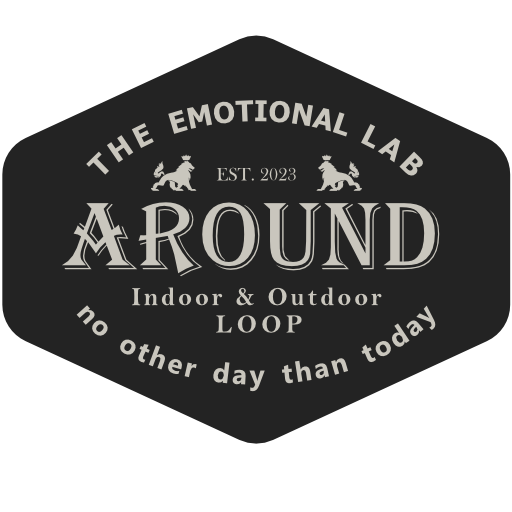
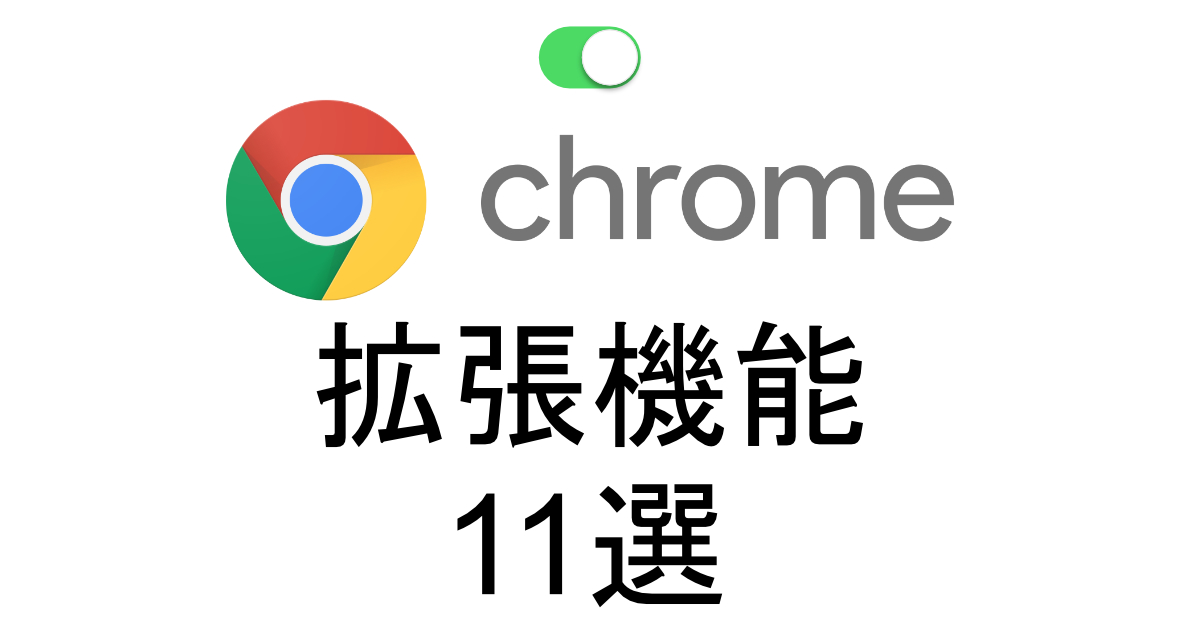
コメント